Individuelle Preisliste
Ihre individuelle ALSO Deutschland, sowie ALSO Österreich Preisliste sollte folgende, vom Distributor festgelegte, Standard Parameter beinhalten:
| Parameter | Einstellung |
| Trennzeichen | \t (Tabstopp) oder ; (Semikolon) |
| Überschriften vorhanden | NEIN |
| Spaltenüberschrift (Artikelnummer) | SPALTE 1 |
| Spaltenüberschrift (Preis) | SPALTE 7 |
| Preisliste komprimiert | JA |
| Dateiname (Beispiel) | pricelist-1.txt.zip |
Notwendige Angabe um die Preisliste in ITscope zu konfigurieren:
- Benutzername
- Passwort
- Preislisten Dateiname
Bei der Konfiguration Ihrer individuellen ALSO Preisliste in ITscope müssen Sie die Freischaltung der FTP Preisliste im ALSO Shop selbst konfigurieren bzw. aktivieren (sofern diese nicht bereits aktiv ist).
Folgende Schritte sind notwendig:
- Begeben Sie sich dazu zum ALSO Shop (https://www.also.de/shop/) und loggen Sie sich mit Ihren Zugangsdaten entsprechend ein.
- Klicken Sie nach Anmeldung auf „Mein Konto“ –> „Administration“ –> „FTP Preislisten Administration“ (siehe folgende Screenshots)
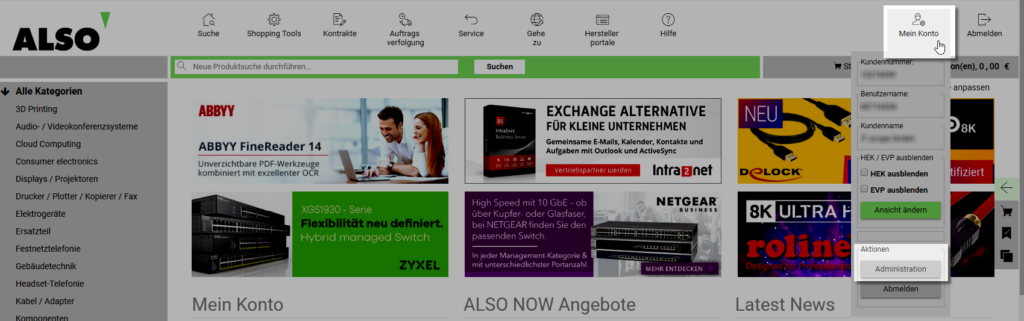
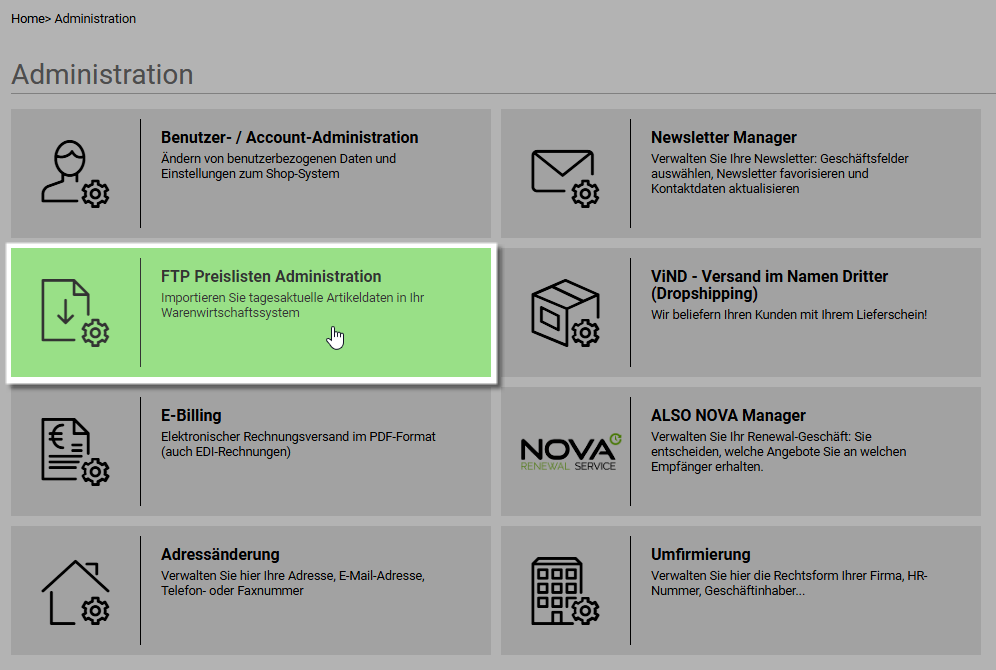
In diesem Bereich finden Sie die Angabe des „Preislisten Dateinamen“ (diesen müssen Sie dann in ITscope hinterlegen) und die Möglichkeit die FTP/Preislisten Einstellungen zu ändern. (siehe folgender Screenshot)
3. Klicken Sie einfach auf das „Zahnrad-Symbol“ um Ihre FTP Zugangsdaten einzusehen
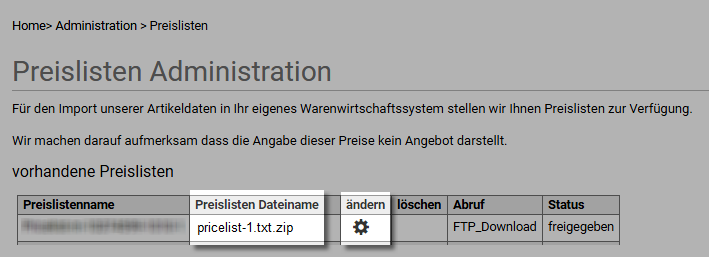
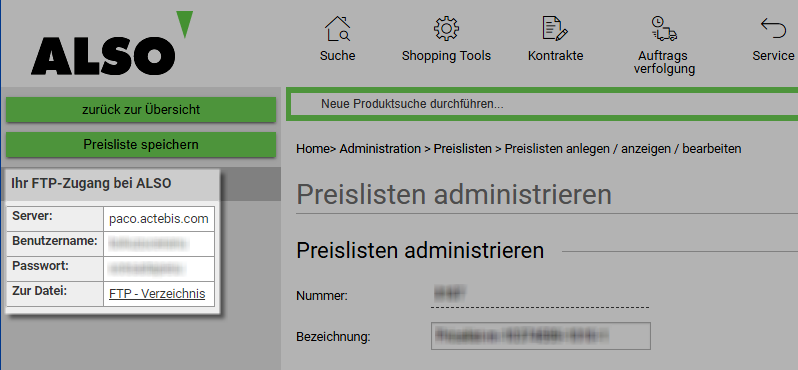
4. Tragen Sie nun die FTP Preislisten Zugangsdaten (Benutzername, Passwort und PreislistenDateiname) in ITscope ein, damit Sie Ihre individuellen Preise in ITscope korrekt sehen können.
5. Hierzu müssen Sie den Lieferanten zum Netzwerk hinzufügen, um dann entsprechend, im Tabreiter „Mein Konto“ –> „Preisliste„, Ihre individuelle Lieferanten Preislisten Zugangsdaten zu hinterlegen.
Anbei der direkte Link zur ALSO Deutschland Konfiguration, sowie der ALSO Österreich Konfiguration in ITscope inkl. Screenshot:
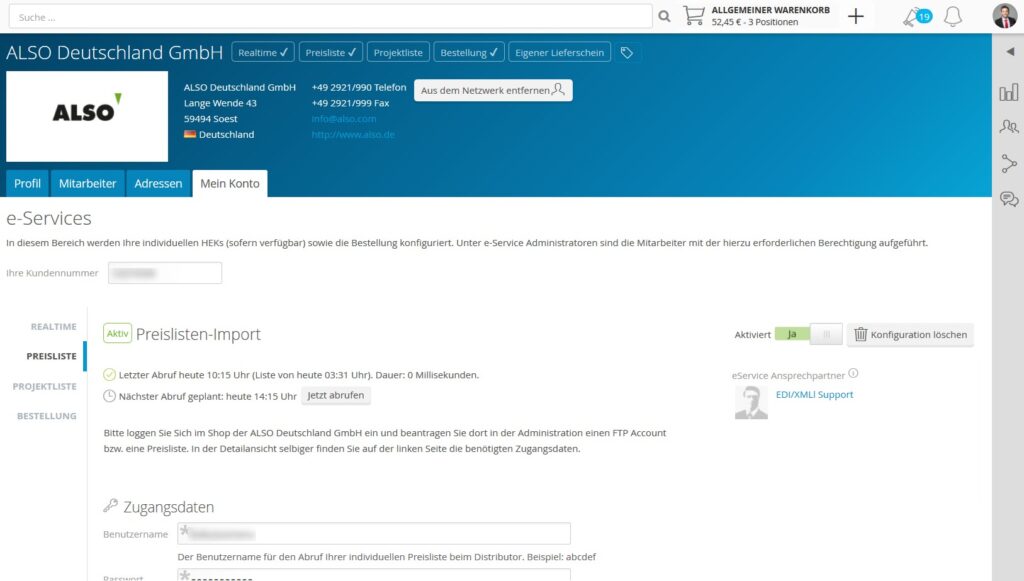
6. Aktivieren Sie anschließend Ihre Einstellungen, damit Ihre individuelle Preisliste automatisch abgerufen wird. Innerhalb weniger Sekunden können Sie den Abruf Status einsehen.
Realtime
Bei der Konfiguration von ALSO Realtime Preisen sind folgende Schritte notwendig:
- Kundennummer hinterlegen (8-stellig, beginnend mit „10“ und ohne Leerzeichen – Siehe Screenshot unten)
- Firmenname hinterlegen (der Name Ihrer Firma, so wie Sie bei ALSO registriert sind)
- Einstellungen aktivieren damit Ihre individuellen Realtime Preise automatisch abgerufen werden. Innerhalb weniger Sekunden können Sie den Abruf Status einsehen.
Folgendes ist zu beachten:
Sollten Sie noch nicht bei ALSO freigeschaltet sein, wird der Test fehlschlagen.
Dennoch werden Sie automatisch als zu „freischaltenden Benutzer“ an das ALSO System gemeldet.
Sie werden dann von einem ALSO Mitarbeiter, meistens innerhalb eines Tages, nach einer Prüfung des Firmennamen und der Kundennummer, freigeschaltet.
Bei Problemen oder Rückfragen zur Freischaltung können Sie sich gerne direkt an folgende Adresse wenden: xml@also.com
Ihre ALSO Kundennummer können Sie, unter anderem, im ALSO Shop einsehen (https://www.also.de/shop/).
Siehe folgender Screenshot:
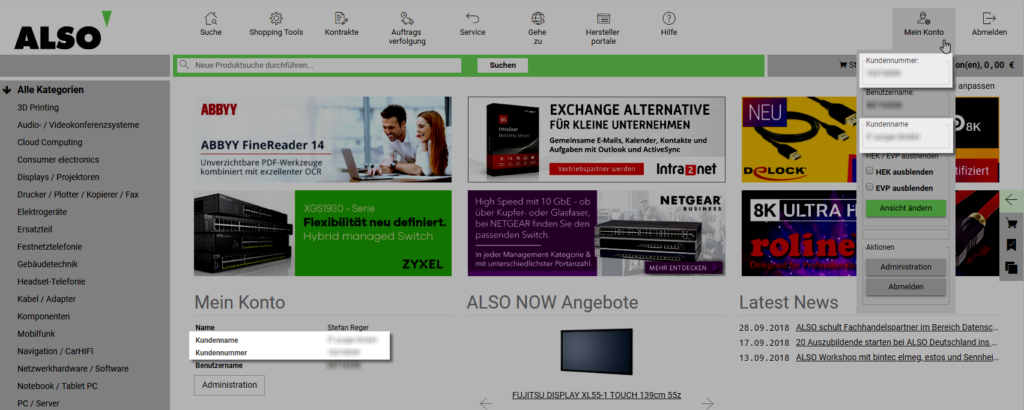
Die Kundennummer sollte bei Anlage der ALSO Partnerschaft in ITscope korrekt hinterlegt werden.
Natürlich können Sie die hinterlegte Kundennummer in ITscope jederzeit ändern.
Anbei der direkte Link zur ALSO Deutschland Konfiguration, sowie der ALSO Österreich Konfiguration in ITscope inkl. Screenshot:
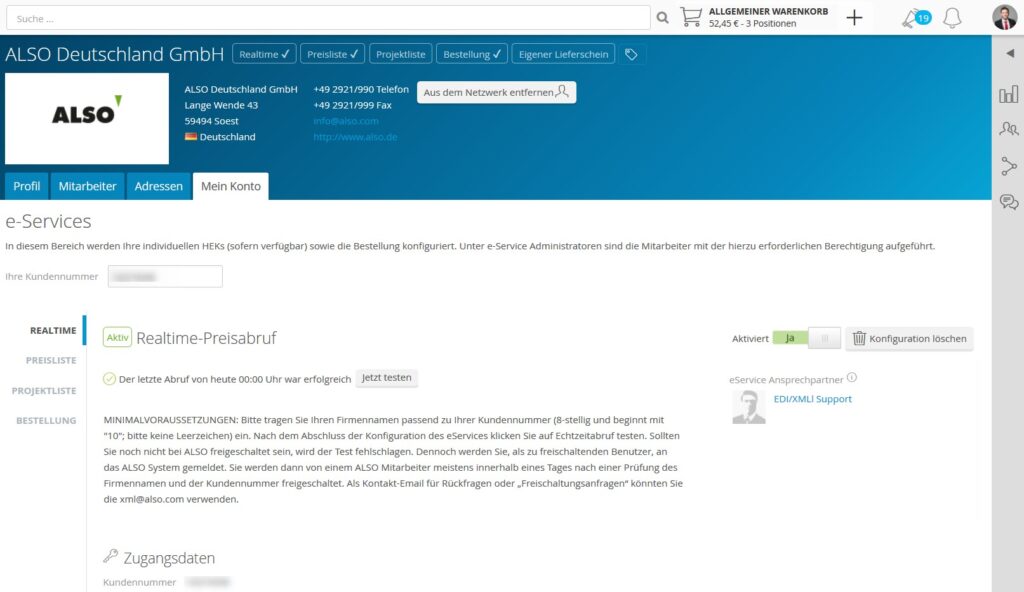
Projektliste
Für den Lieferanten ALSO DE und ALSO AT steht ein Projektlisten-Import als Preisanzeige Möglichkeit zur Verfügung:
Sobald Sie den Lieferanten zu Ihrem Netzwerk in ITscope hinzufügen, kann die Projektliste im Webshop eingerichtet werden.
Notwendige Angaben um die ALSO DE und ALSO AT Projektliste in ITscope zu konfigurieren:
- Benutzername (Benutzername für den Import der Projektliste beim Distributor)
- Passwort (Passwort für den Import der Projektliste beim Distributor)
Die notwendigen Zugangsdaten erhalten Sie bei Ihrem ALSO Vertriebsansprechpartner.
Bei technischen Fragen wenden Sie sich per E-Mail unter xml@also.com an den ALSO EDI/XMLI-Support.
Bestellung
Der Service „Bestellung“ ist automatisch aktiv, sobald eine Partnerschaft angelegt wurde.
In diesem Bereich können Sie Ihre individuellen Bestellkonditionen hinterlegen.
Anbei der direkte Link zum Bestell Service der ALSO Deutschland, sowie der ALSO Österreich:
Der Distributor hat dazu folgenden Hinweis in ITscope hinterlegt:
Die Bestellung kann ohne weitere Konfiguration genutzt werden.
ILN und DUNS sind optional.
Bitte beachten Sie, dass die Bestellung ggfs. in eine Sperre läuft und von ALSO gesondert freigeschaltet werden muss (z.B. aufgrund von fehlender E-CarePack-Informationen o.ä.).
Bitte nutzen Sie im Moment den Schalter „Versand mit eigenem Lieferschein“ nur, wenn Sie mit ALSO den Versand im Namen Dritter (ViND) mit eigenem Lieferschein vereinbart haben und registriert sind.
Sie können aber den Schalter „Versand mit eigenem Lieferschein“ auch auf „Nein“ stellen und dennoch an andere Lieferadressen versenden lassen, hierfür wird ein ALSO Lieferschein verwendet.
